环境
Blackberry torch 9800
Desktop software 7.1
Outlook 2010
症状
同步联系人时,停止在更新上。
解决方案
Outlook对应联系人的姓为空。把姓补上(名可以为空)。然后重启BB,重新更新联系人,即不会出现更新停止问题。
环境
Blackberry torch 9800
Desktop software 7.1
Outlook 2010
症状
同步联系人时,停止在更新上。
解决方案
Outlook对应联系人的姓为空。把姓补上(名可以为空)。然后重启BB,重新更新联系人,即不会出现更新停止问题。
env: Torch 9800, thinkpad x220, windows 7
BackBerry Desktop Software 7.1.0.37
1. 打开thinkpad蓝牙支持,一般是fn+f5,点亮蓝牙
1.1. 如果是第一次安装蓝牙程序,需要重启机器
2. 打开BlackBerry Desktop Software (BDS),Tools > Destkop options > Bluetooth
这时 Allow Bluetooth connections 应该可用,如果不可用,重启机器后再看一下。
3. 我的环境是此前通过USB与笔记本已经同步过一次,如果没用,在用蓝牙同步时,先用USB来同步一次。
4. 打开BlackBerry的蓝牙支持。使之可被发现。
5. 点击Dekstop options > Bluetooth 下的Manage Bluetooth connections,Add 加入BlackBerry。
6. 按提示使计算机和BlackBerry配对。
7. 提示链接成功后,就可以按正常同步流程进行同步,比如切换到Organizer下,点Sync Organizer来同步联系人,日历,任务等。
8. 同步完成后,及时关闭笔记本电脑的蓝牙,和手机的蓝牙。因为蓝牙是很耗电的。
环境,win 7 x64, ultimate 正版
原先BlackBerry Desktop Software 6.1与Outlook 2007能正常工作。但后来我把Outlook升级为 2010正版。再打开BBDS 6.1的同步项时发现找不到outlook项,只有Yahoo!,ascii 之类(记不清了)的几个选项。从bb官方论坛找了很长时间,也没有找到解决方案。今天无意中解决了。步骤如下(我只记录了我曾经做过的操作,不代表里面每一步都是必须的),
1. 控制面板,卸载程序,选择BBDS 6.1,在卸载时选择repair,如果提示缺东西,把原BBDS6.1的exe文件解压缩开,将东补上,这样确保原BBDS 6.1是完整的。详见此帖。
2. 用Your Uninstaller!把BBDS 6.1卸载掉,YU除了正常的卸载,把一些相关的注册项也给remove掉。
3. 一定重启。安装BBDS 7。安装完成后,打开BBDS 7可以看到outlook同步项。但要注意,BBDS 7.0和7.1在我的环境下均无法正常与Outlook同步,表现在出现COM surrogate stop working,而黑莓手机需要重启才能正常使用。
4. 将BBDS 7用Your Uninstaller!卸载掉。一定重启。
5. 重新安装 BBDS 6.1,发现Outlook 同步项给找回来了。通过BBDS 6.1可以与Outlook正常同步。
BB官网的knowledge base有个描述。我的这种情况正是因为在安装前没有把6.1卸载掉造成的。
但尝试了官方上的这几个步骤,还是有各种问题。我的解决方案是:
1. 用系统还原(system restore)还原到安装BlackBerry Desktop Software 7之前的步骤,那时6.1还在。
2. 使用前一帖子介绍的方法,移除老版本的BlackBerry Desktop Software.
3. 重启后安装Blackberry desktop software 7,顺利安装。
p.s.
安装7后发现,与outlook 2010 64bit好像有比较大的问题,无法同步,出现 COM surrogate stop working 错误。所以,我把 7给卸掉了。重新安装回 6.1。
从Install/uninstall里移除时,提示c:windowsinstallerBlackBerry Desktop Software.msi没有找到,移除失败。
解决方案,
1. 进入 卸载程序对话框,找到Blackberry desktop software 6.1,点Uninstall,在对话框里选择 Repair
2. 把最早安装的610_b038_multilanguage.exe用winrar解压缩开,放到一个目录,比如c:downloads610_b038_multilanguage目录下。
3. 在repair的时候会提示要求BlackBerry Desktop Software.msi的位置,定位到c:downloads610_b038_multilanguage目录。repair完成。
4. 再次进入 卸载程序对话框,找到Blackberry desktop software 6.1,点Uninstall,选择remove,卸载正常。
5. 重启(很重要)
9800刷机记录
1. 下载9800jAsia_PBr6.0.0_rel2554_PL6.6.0.216_A…(~167MB)
或115网盘地址:
http://u.115.com/file/dns74bdy
2. 在PC上安装BlackBerry Desktop Software,当前版本是 6.1.0.35,可以从黑莓官网下载。可以下载一个旧版本,安装后,利用其更新功能更新到最新。
3. 确保PC或者笔记本电脑连接外接电源。打开BalckBerry Desktop Software,将9800通过USB连接到电脑。
5. 下载 BB swiss army knife (BBSAK)。官网是 http://bbsak.org/download.php。目前版本是 v1.9.11。使用管理员权限进行安装。
BBSAK的运行需要.net 2.0以上的支持。如果是XP或以前的版本,需要去微软官网下载dotnet framework 2.0以后的版本。Vista和windows 7系统自带,不必额外安装。
6. 运行BBSAK。
如果9800设备有密码,请填,我的留空,直接点确定。
如果连接成功,可以看到Pin号。如果没有连接成功,将USB拔出,再插入,点connect进行连接。一般便可以。
9. 将第1步下载的9800jAsia_PBr6.0.0_rel2554_PL6.6.0.216_A…安装在PC上。需要管理员权限。设备区域并接受条款。
安装过程需要一些时间。完成如图9。提示重启,点Yes。
10. 重启后打开 BBSAK,再行连接。将USB插入后,在系统栏里会自动激活BlackBerry Device software,需要将之关闭。右键退出。
![]()
图11 系统托盘里的device software需要关闭。
11. 在BBSAK里点击Load OS,选择576版本。点击Load OS。
12. 根据窗口提示,一步一步执行。
选择安装和更新的应用程序。我是去掉了AOL Instant Messenger,增加了BlackBerry Maps,去掉了Google Talk,去掉了Yahoo Messenger,增加了Word Mole(一个填词游戏)
选择设备备份选项,并点击下一步。在汇总项页面再仔细过一遍,不要有遗漏。——将来可以通过Blackberry Desktop Software的应用程序选项来进行更新和安装。
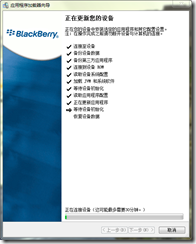
图19 更新完成,等待9800重启(没有说的30分钟这么吓人,我的大约5分钟可以完成)
耐心等待,需要一些时间完成整个更新。
新版本的BBSAK可以自动进行数据的恢复,包括数据和第三方程序。
13. 打开设备,查看软硬件版本信息。选项> 设备> 关于设备版本,可以看到已经更新到 6.0捆绑包 2554 (v6.0.0.576,平台 6.6.0.216)等字样。恭喜。
14. 象patternlock等第三方程序自动被重新安装,但看起来好像需要重新对这些程序进行配置。
(Jun 15 2011 updated)